OS X Yosemite to idealny system operacyjny dla komputerów stacjonarnych dla osób, które chcą po prostu załatwić swoje sprawy.
Na początku 2012 roku dyrektor generalny Apple, Tim Cook, w słynny sposób porównał wysiłki Microsoftu, aby uczynić Windows systemem operacyjnym przyjaznym zarówno dla tabletów, notebooków, jak i komputerów stacjonarnych, podobnie jak połączenie lodówki z tosterem. Konsumenci w dużej mierze zgodzili się z tą krytyką, jeśli wskaźniki wykorzystania systemu Windows 8 i 8.1 są marne są jakieś wskazówki. Niektórzy jednak lubią zintegrować funkcje mobilne z komputerem.
Polecane filmy
Jest to rodzaj trudnego problemu, z którym Apple radzi sobie doskonale, a Yosemite to jego najnowsza próba wykorzystania magii dla każdego, kto uwierzy w jej ekosystem.
Powiązany
- Ten tajny laptop Samsunga może połączyć ChromeOS z DeX
- Asus Zenbook Pro 16X vs. Apple MacBook Pro 16: bitwa na laptopy twórców
- Dlaczego składany MacBook Apple’a może być momentem iPhone’a X na Macu?
W przeciwieństwie do systemu Windows, który w pełni obsługuje interfejs mobilny, ale nie zapewnia funkcji mobilnych przyjaznych dla komputerów stacjonarnych, OS X Yosemite jest przeznaczony dla użytkowników notebooków i komputerów stacjonarnych. Jednocześnie dodaje funkcjonalność mobilną tam, gdzie ma to znaczenie.
Rezultatem jest wspaniały system operacyjny, który zapewnia to, co najlepsze z obu światów, bez popadania w kompromisowe, hybrydowe podejście.
Nowy wygląd Yosemite
Choć w istocie jest to nadal system operacyjny dla komputerów stacjonarnych, Yosemite zapożycza elementy projektu z systemu iOS, aby ujednolicić wygląd urządzeń Apple. Przybiera to formę zmian projektowych, które nadają estetyce oprogramowania bardziej płaski wygląd. Aplikacje i ikony emulujące teksturę swoich odpowiedników w świecie rzeczywistym są już niedostępne. Kolorowe, abstrakcyjne alternatywy są w modzie.
Żadna pojedyncza część Continuity nie jest niesamowita sama w sobie. Całość jednak sprawia wrażenie trochę magii.
Najlepszym tego przykładem jest aplikacja Kontakty. To, co kiedyś było nadętym notatnikiem, jest teraz prostą białą kartką. Finder również został zaktualizowany — ma obszerniejszy pasek boczny, jaśniejsze ikony folderów i poprawiony wygląd przycisków.
Zmiany te wydają się ważniejsze, niż są w rzeczywistości. Korzystamy z Yosemite od czasu wydania pierwszej wersji beta i możemy zapewnić, że nowy projekt jest łatwy w obsłudze. W ciągu tygodnia w dużej mierze zapomnieliśmy o aktualizacji. Szybka odświeżona wycieczka po Mavericks miała nam przypomnieć, że wygląd w ogóle się zmienił.
Niezależnie od tego, co sądzisz o nowym wyglądzie Yosemite, zmiany nie utrudnią Ci korzystania z najnowszej wersji OS X.
W większości przypadków ciągłość po prostu działa
Nic w Yosemite nie jest lepszym przykładem podejścia do integracji mobilnej niż Continuity, czyli określenie obejmujące cztery odrębne funkcje.
Funkcja Continuity umożliwia właścicielom komputerów Mac wyposażonych w iPhone'a wysyłanie wiadomości tekstowych i wykonywanie połączeń telefonicznych bezpośrednio ze swojego komputera. Umożliwia także każdemu właścicielowi komputera Mac z systemem iOS przesyłanie sesji aplikacji między urządzeniami jednym dotknięciem.
Konfigurowanie ciągłości jest tak proste, jak zaznaczenie pola wyboru, a funkcja jest domyślnie włączona. Twój Mac, iPhone i iPad powinny „po prostu współpracować” ze sobą, jeśli wszystkie są połączone ze wspólnym kontem iCloud i znajdują się w zasięgu Bluetooth.
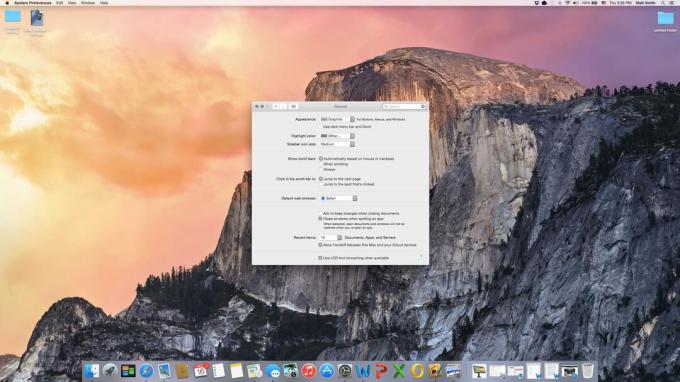
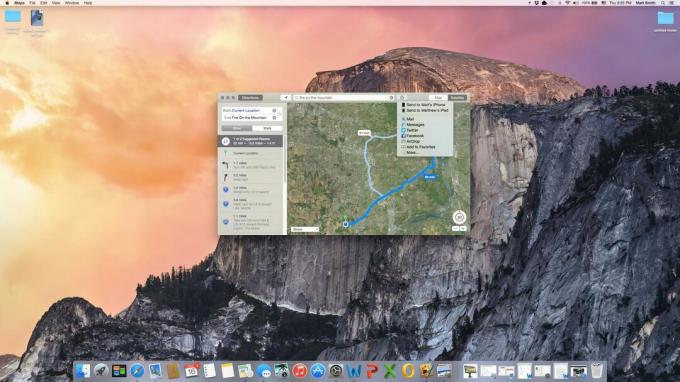
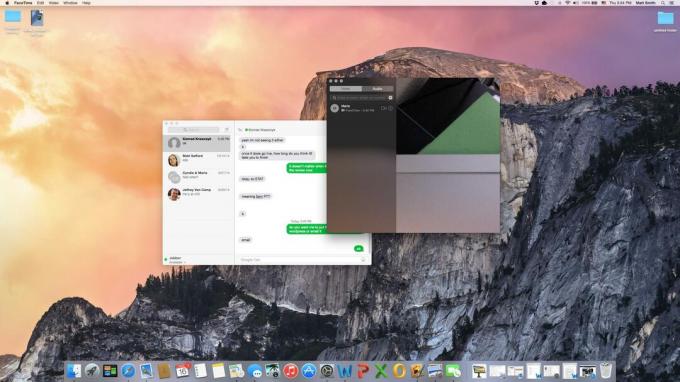

Od razu zakochaliśmy się w Continuity. Funkcja wysyłania wiadomości tekstowych jest prawdopodobnie najbardziej przydatna, ponieważ pozwala właścicielom komputerów Mac korzystać z metody komunikacji, która jest zwykle specyficzna dla smartfonów, bezpośrednio z komputera. Wysyłanie SMS-a za pomocą aplikacji Wiadomości na komputerze Mac jest łatwiejsze niż wysyłanie tego samego na iPhonie.
Rozmowy z komputera Mac są nieco mniej imponujące, ponieważ w rzeczywistości przypominają wykonywanie połączeń przez zestaw głośnomówiący, ale jest to miły dodatek. Szczególnie podoba nam się integracja z Safari. Numery telefonów są automatycznie podświetlane i można je wywołać jednym kliknięciem.
Mówiąc o Safari, przeglądarka internetowa znajduje się w centrum uwagi w Handoff. Sesje przeglądarki można błyskawicznie przenosić pomiędzy iPhonem, iPadem i komputerem Mac za dotknięciem ikony. Jest to przydatne i działa błyskawicznie.
Od razu zakochaliśmy się w Continuity.
Ostatnią, ale nie najmniej ważną funkcją jest Instant Hotspot, który działa dokładnie tak, jak się wydaje. Korzystając z Yosemite i iPhone'a obsługującego hotspot, możesz utworzyć hotspot bez dotykania telefonu. Możesz go jednak używać tylko wtedy, gdy masz plan hotspotu za pośrednictwem swojego operatora, więc nie jest to koniec planów dotyczących komórkowej transmisji danych, jaki przewidywali niektórzy beznadziejnie optymistyczni fani.
Żadna pojedyncza część Continuity nie jest niesamowita sama w sobie. Całość jednak sprawia wrażenie trochę magii. Funkcje, które są zazwyczaj specyficzne dla telefonów komórkowych, są teraz dostępne w Yosemite, ale dostęp do nich można uzyskać za pośrednictwem znajomego interfejsu na komputerze. Co więcej, praktycznie nie wymaga to żadnej konfiguracji.
Jedynym minusem jest fakt, że aby skorzystać z Continuity, trzeba wkupić się w ekosystem Apple. Nie ma planów, aby te funkcje działały z innymi platformami.
Ładniejsza twarz dla Facetime (i Wiadomości)
Dodanie funkcji Continuity oznacza, że użytkownicy będą widzieć aplikacje Wiadomości i Facetime częściej niż kiedykolwiek wcześniej. Otrzymali aktualizacje, które pomogą im poradzić sobie ze zwiększoną uwagą, jaką otrzymają.
Spośród wielu nowych funkcji dodanych do Yosemite naszą ulubioną jest niewątpliwie nowy interfejs Spotlight.
Aktualizacje Facetime są skromniejsze i skupiają się na umożliwieniu działania funkcji połączeń telefonicznych w Yosemite. Użytkownicy mogą teraz uzyskać dostęp do swojej historii połączeń iCloud, a także połączeń oczekujących. Właściciele komputerów Mac mogą także odbierać połączenia bezpośrednio z ekranu logowania, co jest przydatne, gdy otrzymasz nieoczekiwane połączenie.
Co dziwne, jedną z funkcji, której brakuje, jest klawiatura wybierania numerów. Yosemite umożliwia użytkownikom dzwonienie tylko z Kontaktów, Map i Safari.
Obie aplikacje otrzymały nową warstwę farby, która dorównuje ich estetyką wyglądowi Yosemite. W większości przypadków oznacza to, że każda aplikacja wygląda jak jej odpowiednik na iOS w systemie iOS 7/8. Obydwa mają przejrzysty interfejs i niewiele opcji rozpraszających lub dezorientujących użytkowników.
Wszystkiego najlepszego w wyszukiwaniu na pulpicie
Spośród wielu nowych funkcji dodanych do Yosemite naszą ulubioną jest niewątpliwie nowy interfejs Spotlight. W naszym podglądzie pochwaliliśmy funkcję wyszukiwania na komputerze w Yosemitei nadal podtrzymujemy to zdanie.
Żeby było jasne, Spotlight nie jest całkowicie nowy. Od lat jest częścią OS X. Nowością jest interfejs wyszukiwania na pulpicie, który pojawia się po wywołaniu Spotlight za pomocą skrótu klawiaturowego lub ikony na pasku menu (nie pojawia się, gdy Spotlight jest używany przez Findera).
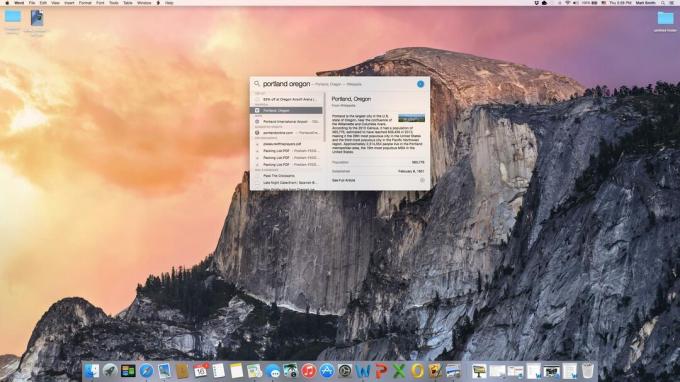
Ten nowy interfejs składa się z małego pola, które pokazuje wyniki bezpośrednio na środku wyświetlacza. To nie jest okno, choć na takie wygląda. Nie pojawia się w Kontroli Misji i nie można go przenosić ani zmieniać jego rozmiaru. To zarówno pozytywne, jak i negatywne. Może to być denerwujące, jeśli pojawia się na treści, którą chcesz zobaczyć, ale nie można go też zgubić w bałaganie otwartych okien. Twój ostatni wynik wyszukiwania jest zawsze zapisywany i pojawi się ponownie, gdy ponownie otworzysz Spotlight.
Wyniki wyszukiwania są pobierane zarówno ze źródeł lokalnych, jak i internetowych. Nie jest to jednak rewolucyjne. Obecnie system Windows 8.1 oferuje tę funkcję. Jednak to, co czyni Spotlight lepszym, to sprytne podsumowanie informacji.
Chcesz wiedzieć, ile uncji jest w filiżance? Nie ma potrzeby otwierania przeglądarki. Po prostu zapytaj Spotlight. To samo dotyczy większości równań matematycznych, a także słownika, poczty i iTunes. Wyszukiwarka udostępnia także streszczenia stron internetowych, w tym Wikipedii, dzięki czemu możesz znaleźć szybką odpowiedź na proste pytania w ciągu kilku sekund.

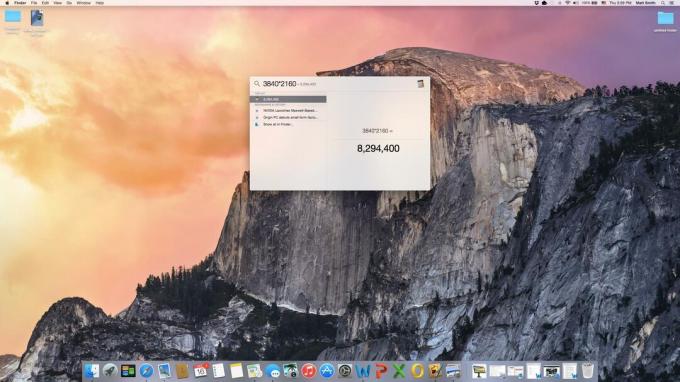
Jednak cała ta funkcjonalność nie umniejsza podstawowej funkcji Spotlight. To wciąż świetny sposób na wyszukiwanie plików na komputerze. Każdy plik zapisany na komputerze Mac lub koncie iCloud jest natychmiast indeksowany i można go przeszukiwać. Podczas naszej pracy w Yosemite odkryliśmy, że Spotlight jest teraz tak dokładny i szybki, że niemal sprawia, że Finder staje się zbędny.
To z kolei sprawia, że OS X jest bardziej zrozumiały dla użytkowników, dla których nawigacja po plikach i folderach jest nieco onieśmielająca.
Wędrówka przez Safari
Nowe wersje OS X przynoszą także nową wersję Safari i Yosemite nie różni się pod tym względem. Jaśniejszy, bardziej płaski wygląd zastąpił ciemny, teksturowany wygląd z poprzedniej wersji, ale to tylko ułamek historii. Firma Apple dodała lub zmodyfikowała długą listę funkcji.
Elementy interfejsu zostały skompaktowane, co skutkuje nieco węższym paskiem tytułowym i większym miejscem na zawartość, gdy Safari jest używana w trybie pełnoekranowym. Wyszukiwanie to teraz niewielka linia otoczona kilkoma opcjami, z których niektóre (np. odświeżanie) są zależne od kontekstu. Nowe Safari czerpie lekcje z Spotlight i zapewnia doskonałe podglądy wyszukiwania, które mogą zawierać krótkie podsumowania i miniatury. Wyświetli nawet otwarte karty z urządzeń podłączonych do Twojego konta iCloud, jeśli odpowiadają one Twojemu wyszukiwanemu zapytaniu.
Mac OS X Yosemite to doskonały system operacyjny.
Zarządzanie zakładkami zostało ulepszone dzięki przyciskowi Tabulatory, który otwiera interfejs podobny do Kontroli Misji. Wszystkie otwarte karty są wyświetlane i pogrupowane według domen internetowych, dzięki czemu można je łatwo zidentyfikować i zamknąć. Ten sam widok pokazuje wszystkie otwarte karty Safari na innych komputerach Mac i urządzeniach iOS zarejestrowanych na Twoim koncie iCloud. Każdy, kto regularnie pracuje z wieloma zakładkami, pokocha ten dodatek.
Udostępnianie jest lepsze dzięki dodaniu przycisku udostępniania, który jest prawie identyczny z tym, który można znaleźć w iOS (ale otwiera listę, a nie siatkę ikon). Menu udostępniania domyślnie obsługuje wszystkie główne sieci społecznościowe z wyjątkiem Google Plus. Zapewnia także szybki dostęp do Airdrop, którego można używać do udostępniania treści pomiędzy urządzeniami Apple, które nie są zarejestrowane na tym samym koncie iCloud. Ta funkcja działa na komputerach Mac i iOS i jest niezwykle przydatna, gdy chcesz pokazać znajomemu łącze internetowe, ale nie chcesz ponownie wpisywać adresu ani publikować go na Facebooku.
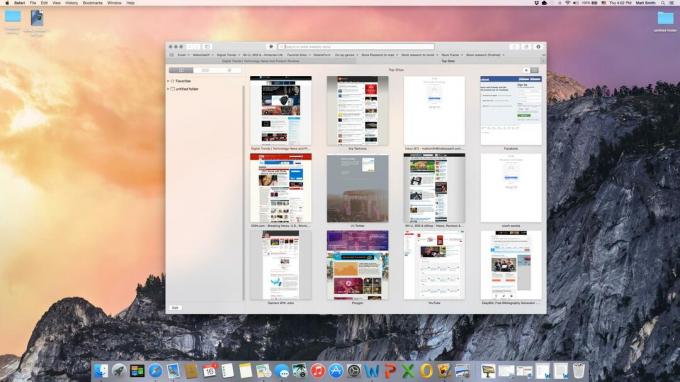
Apple pochwaliło się, że Safari jest aż sześciokrotnie szybsze od konkurencyjnych przeglądarek. Stanowi to idealną sytuację w konkretnym teście porównawczym, więc nie jest reprezentatywne dla codziennego użytku. Jednak byliśmy zaskoczeni, gdy Safari uzyskało 3554 punkty w teście Futuremark Peacekeeper na MacBooku Air z procesorem Intel Core i5 z połowy 2012 roku. To zasadniczo łączy wynik przeglądarki Google Chrome wynoszący 3531 na tym samym komputerze. W ciągu ostatnich kilku lat Safari poczyniło znaczne postępy w zakresie wydajności.
Pomijając jednak testy porównawcze, Safari nadal wydaje się nieco powolne. Strony internetowe ładują się mniej więcej tak szybko, jak w innych przeglądarkach, a korzystanie z nich jest płynne nawet w przypadku obrazów i filmów o wysokiej rozdzielczości na ekranie. Przełączanie między kartami lub nowym interfejsem zarządzania kartami powoduje jednak chwilowe szarpnięcia i uruchamianie. Chociaż nie jest to przełomowe, zauważalna jest różnica między Safari i Chrome, która działa znacznie płynniej, gdy otwartych jest wiele kart.
Płynę przez iCloud
Yosemite dodaje obsługę niedawno wprowadzonej przez firmę Apple usługi iCloud Drive, która jest usługą przechowywania danych w chmurze dostarczany z każdym kontem iCloud (i dlatego jest włączany po zarejestrowaniu nowego komputera Mac, iPhone'a lub iPada). Użytkownicy otrzymują 5 GB miejsca za darmo, ale jeśli chcesz, możesz zapłacić, aby uzyskać więcej.
Yosemite zapożycza elementy projektu z iOS, aby ujednolicić wygląd urządzeń Apple.
Istnieje również zrozumiała, ale niefortunna bariera pomiędzy plikami iOS i OS X. Chociaż Apple twierdzi, że użytkownicy mogą uzyskiwać dostęp do Dysku na obu platformach, możliwość korzystania z plików między obiema platformami zależy od używanego oprogramowania. Każdy, kto korzysta z pakietu iWork, uzna, że integracja przebiega bezproblemowo, ale użytkownicy polegający na oprogramowaniu innych firm nie mają szczęścia (przynajmniej na razie).
Przynajmniej zarządzanie iCloud Drive jest łatwe. W przeciwieństwie do konkurencyjnych usług korzystających z klienta lokalnego połączonego z interfejsem internetowym, obsługa usługi iCloud odbywa się wyłącznie za pośrednictwem Preferencji systemowych OS X. Istnieje również strona internetowa, ale użytkownicy nie muszą jej otwierać, aby uzyskać dostęp do pamięci, usunąć kopie zapasowe, a nawet kupić więcej miejsca.

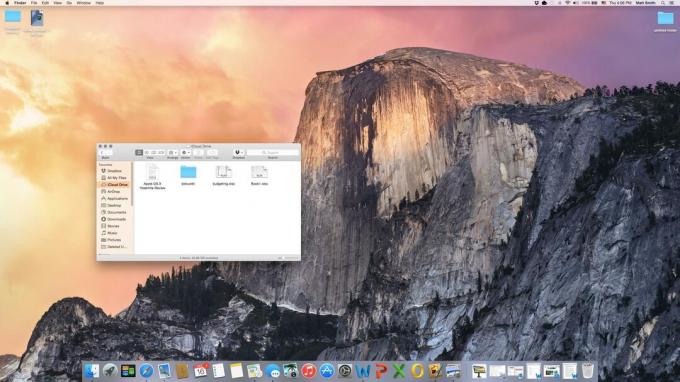
Przydatną funkcją, którą łatwo przeoczyć, jest dodanie Chmury rodzinnej. Dzięki temu użytkownicy mogą wyznaczyć maksymalnie sześć kont iCloud (organizator rodziny i pięciu członków rodziny) jako rodzinę. Wszyscy członkowie rodziny otrzymują natychmiastowy dostęp do multimediów, książek i aplikacji zakupionych przez innych członków rodziny za pośrednictwem Apple App Store. Dostępny jest także rodzinny album ze zdjęciami, kalendarz rodzinny i rodzinne przypomnienia.
Udostępnianie rodziny pozwoli zaoszczędzić czas i pieniądze dużym rodzinom, ale nie ma powodu, dla którego grupa musi składać się z tradycyjnej rodziny. Równie łatwo możesz nawiązać kontakt z bliskimi przyjaciółmi, współlokatorami lub drugą połówką.
Niewidoczne powiadomienia
W naszej zapowiedzi Yosemite mówiliśmy o Centrum powiadomień, nowym pasku bocznym, który wysuwa się z prawej strony ekranu, gdy jest do niego dostępny poprzez odpowiednią ikonę paska menu. W naszej wyobraźni widzieliśmy, jak stale uzyskujemy do niego dostęp, aby nadrobić zaległości w najświeższych wiadomościach. W praktyce jednak ledwo go dotknęliśmy.
Są ku temu dwa powody. Jednym z nich jest to, że iOS i OS X powiadamiają użytkowników o wystąpieniu zdarzeń. Jeśli masz którykolwiek z nich, prawdopodobnie odrzucisz powiadomienie, gdy się pojawi. Nie stwierdziliśmy potrzeby uzyskiwania dostępu do Centrum powiadomień, ponieważ wysłana przez nie wiadomość już tam była odebrane, a dostęp do wszelkich pominiętych elementów był bardziej prawdopodobny z poziomu iPhone'a lub iPada niż z pliku Prochowiec.
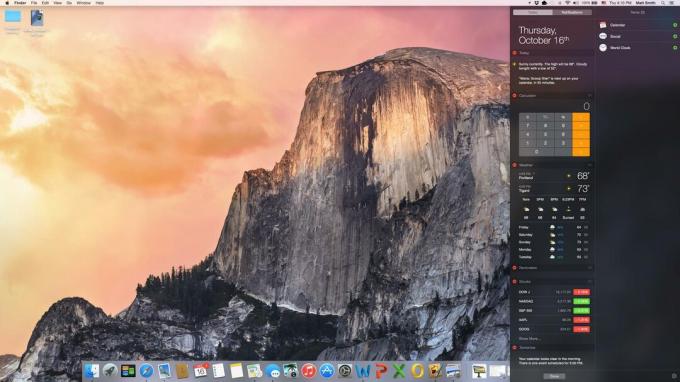
Odkryliśmy również, że podczas korzystania z Yosemite Facebook i Twitter zwykle pozostają otwarte w ich własnych zakładkach Safari, co jeszcze bardziej ogranicza potrzebę korzystania z Centrum powiadomień. Integracja sieci społecznościowych z systemem operacyjnym to świetny pomysł, ale jest mniej ważna w przypadku systemie stacjonarnym, który z łatwością poradzi sobie z wieloma zadaniami, niż na urządzeniu mobilnym, na którym wyświetla się tylko jedna aplikacja czas.
Centrum powiadomień również nie wciągnęło nas swoimi widżetami. Teoretycznie zapewniają szybki podgląd kalendarza, pogody, notowań giełdowych i innych informacji. W rzeczywistości informacje w każdym miejscu są tak ograniczone, że są prawie bezcelowe. Chcesz zobaczyć więcej informacji z kalendarza? Potrzebujesz aplikacji kalendarza. Chcesz więcej pogody? Będziesz do tego potrzebować strony internetowej. Jedynym widżetem, który uznaliśmy za przydatny, jest kalkulator, ale nawet on jest łatwo dostępny w Spotlight.
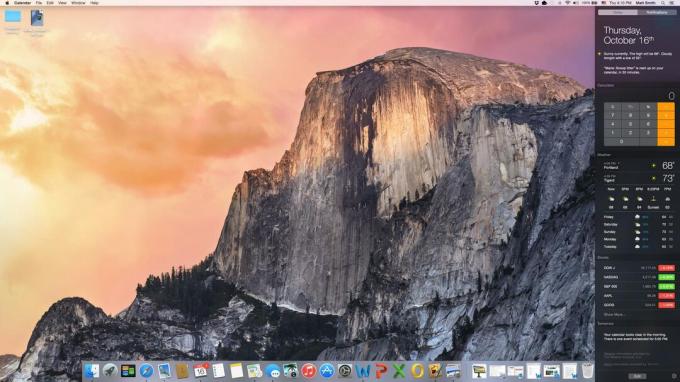
Większa personalizacja może pomóc i możliwe, że strony trzecie wkroczą, aby dodać lepsze widżety lub ulepszyć interfejs. Jednak w obecnym stanie Centrum powiadomień trochę zawodzi. Nie szkodzi to doświadczeniu Yosemite, ale nie dodaje niczego przekonującego.
Wniosek
Mac OS X Yosemite to doskonały system operacyjny, który zręcznie dodaje funkcje mobilne, nie rezygnując przy tym z funkcjonalności przestrzeni na biurku. W tym sensie jest o lata świetlne przed Windows 8.1. Continuity, Spotlight i nowa wersja Safari znacznie wyprzedzają domyślne funkcje Microsoft dostępne w systemie Windows.
Jest kilka problemów. Szczególnie denerwuje nas iCloud Drive, który włącza pamięć w chmurze bezpośrednio do systemu operacyjnego, ale jednocześnie zapewnia znacznie mniej miejsca, niż powinien. Zaskoczyło nas także to, jak niewielki wpływ Centrum powiadomień na codzienne użytkowanie.
Nawet pomimo tych problemów ta bezpłatna aktualizacja jest wyraźnie lepsza niż Windows 8.1 i stanowi duży krok naprzód w stosunku do OS X Mavericks. Chociaż bardziej konfigurowalne systemy operacyjne zawsze zdobędą miłość entuzjastów pragnących ulepszyć z każdą ostatnią zmienną, Yosemite jest oczywistym wyborem dla właścicieli komputerów stacjonarnych, którzy chcą po prostu mieć różne rzeczy zrobione.
Wzloty
- Świetne, nowe funkcje
- Ułatwia życie właścicielom urządzeń z systemem iOS
- Bezpłatny
- Pozostaje wierny doświadczeniom z komputerów stacjonarnych
Niski
- Centrum powiadomień nie jest tak naprawdę potrzebne
- Safari działa wolno, a otwartych jest wiele kart
- Domyślna pamięć iCloud Drive jest niewielka
Zalecenia redaktorów
- Recenzja publicznej wersji beta systemu macOS Sonoma: więcej niż tylko wygaszacze ekranu
- Ranking najlepszych (i najgorszych) wersji systemu macOS z ostatnich 20 lat
- Praktyczna recenzja Alienware x14 R2 i x16: laptopy do gier XPS?
- Porównanie HP Envy x360 13 Apple MacBook Air M2
- HP Spectre x360 13.5 vs. Apple MacBook Air M2




